Kas yra "suderinamumo režimas" "Microsoft Office"?

Kai atidarote senesnėje Microsoft Word, Excel ar PowerPoint versijoje sukurtą dokumentą šiuolaikinėje "Office" versijoje, galite pamatyti "Suderinamumo režimas" pasirodys po pavadinimo, esančio antraštės juostoje. Tai pakeičia dokumento pateikimo būdą ir neleidžia jums naudotis šiuolaikinėmis funkcijomis.
Paprastai tai nėra kažkas, dėl ko turėtumėte nerimauti. "Office" tinkamai užtikrina senų dokumentų tinkamą veikimą ir galite toliau bendradarbiauti su žmonėmis, naudojančiais senesnės "Office" versijos. Jei norite, galite palikti suderinamumo režimą.
Kas yra suderinamumo režimas?
Šiuolaikinės "Microsoft Office" versijos įdiegė naujas funkcijas, kurios nesuderinamos su senesnėmis "Microsoft Office" versijomis. Šiuolaikinės "Word", "Excel" ir "PowerPoint" versijos taip pat tvarko dokumento formatavimą šiek tiek kitaip nei senesnės versijos.
Kai kuriate naują dokumentą "Office 2013" arba 2016 m., Jis sukurtas kaip modernus dokumentas su prieiga prie visų šių naujų funkcijų ir naujausius formatavimo stilius. Tačiau kai atidarote dokumentą, sukurtą naudojant "Office 2010" ar senesnę "Office" versiją, jis atidaromas suderinamumo režimu, kad būtų užtikrinta, jog jis atrodys taip pat ir senosiose versijose, kaip 2013 arba 2016 m.
suderinamumo režimas taip pat neleidžia prieigai naujoms funkcijoms. Pavyzdžiui, jei kas nors sukuria dokumentą "Word 2007" ir jį atidarote "Word 2016", "Word 2016" neleis jums naudoti funkcijų, kurias "Word 2007" nesuprato. Tada galite išsaugoti dokumentą ir grąžinti jį asmeniui, kuris jį išsiųs jums be problemų. Jei "Word 2016" leidžia naudoti šiuolaikines funkcijas, kitas asmuo gali nesugebėti peržiūrėti viso dokumento.
Šis režimas skirtas užtikrinti, kad skirtingų "Microsoft Office" versijų vartotojai galėtų toliau dirbti kartu ir dokumentais, sukurtais naudojant senesnes "Office" versijas kai jos bus atidaromos būsimose "Office" versijose, nebus atrodo jokios kitokios.
Tikslios funkcijos, kurios yra išjungtos suderinamumo režimu, priklauso nuo to, kokią "Office" programą naudojate ir kokio tipo suderinamumo režimu naudojamas dokumentas. Pavyzdžiui, jei naudojate "Word 2016" ir atidarote dokumentą, kuris yra "Word 2010" suderinamumo režimu, negalėsite naudoti "Apps for Office" arba įdėti internetinius vaizdo įrašus. Šios funkcijos reikalauja "Word 2013" arba naujesnės versijos. "Microsoft" siūlo išsamų "Word" funkcijų, nepasiekiančių suderinamumo režimu, sąrašą.
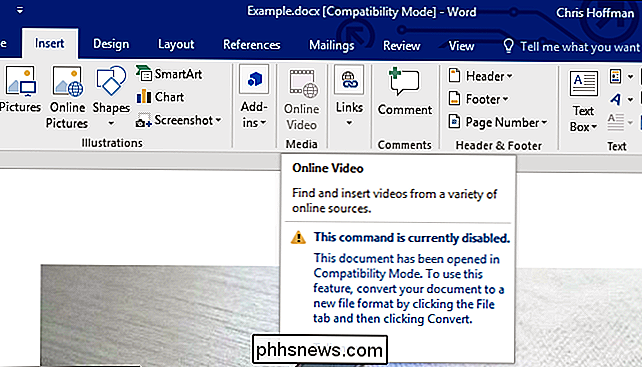
Kaip sužinoti, kuris suderinamumo režimas dokumentas naudojamas
Galite sužinoti, kuris suderinamumo režimas yra dokumentas. Norėdami tai padaryti, atidarykite dokumentą, kuris yra "Compatibility Mode" ir spustelėkite "File"> "Info"> "Check for issues"> "Check compatibility".
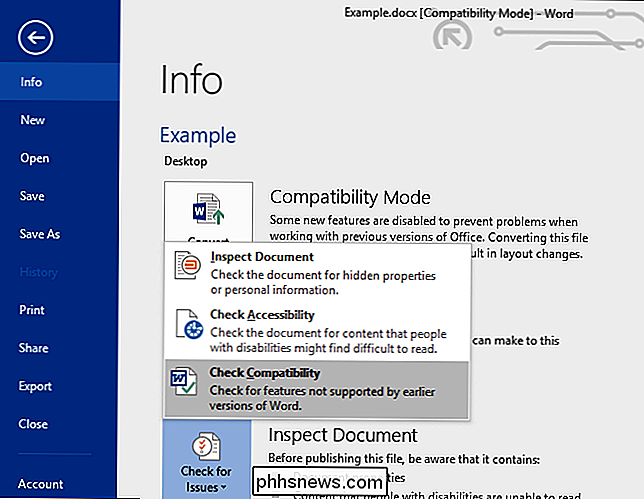
Spustelėkite langelį "Select Version to Show". Šis variantas su žymimu žymenu šalia yra suderinamumo režimas, kurį šiuo metu naudoja dokumentas.

Šiame paveikslėlyje esantis dokumentas yra "Word 2010" suderinamumo režimu, o tai tikriausiai reiškia, kad jis buvo sukurtas "Word 2010".
Kaip Atnaujinti dokumentą ir palikti suderinamumo režimą
Jei norite atsisiųsti dokumentą iš suderinamumo režimo, atidarykite jį atitinkamoje "Office" programoje ir spustelėkite "Failas"> "Informacija"> "Konvertuoti". Tai pakeis senesnį dokumentą į modernų "Office" dokumento tipą.
Negalima to padaryti, jei jūs (ar kas nors kitas) turi dirbti su dokumentu naudojant senesnę "Office" versiją, pvz., "Office 2010" ar senesnę versiją. Jei kas nors atsiųs jums dokumentą "Suderinamumo režimu", jo negalima atnaujinti prieš atsiųsdami jį į juos. Jiems gali prireikti senesnio formato.
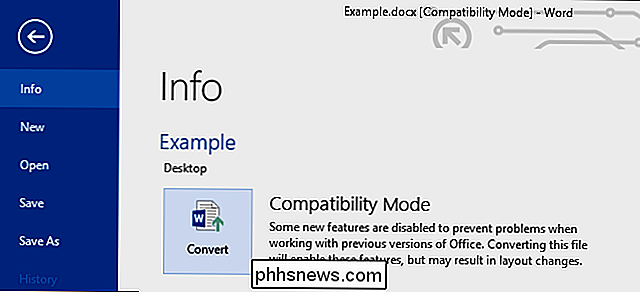
Jums bus įspėta, kad jūsų dokumentas gali būti iš dalies pakeistas. Tikriausiai jūs net nepastebėsite jų, nebent jūsų dokumente yra sudėtingo tinkinto formatavimo.
Kai sutinkate, iš pavadinimo juostos nebebus "suderinamumo režimo". Galbūt norėsite greitai peržiūrėti dokumentą, kad patvirtintumėte, jog nėra jokių išdėstymo pakeitimų, kuriuos reikia taisyti. Dabar galite išsaugoti dokumentą ir jis bus išsaugotas kaip modernus "Office" dokumentas. Jis nebebus atidarytas suderinamumo režimu.
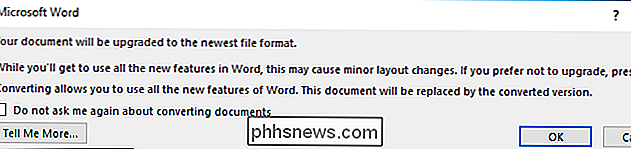
Ką daryti, jei nauji dokumentai yra suderinamumo režimu
Jei kiekvienas sukurtas dokumentas yra suderinamumo režimu, jūsų "Office" programa gali sukurti senesnio failo formato dokumentus.
Norėdami tai patikrinti, eikite į "Failas"> "Funkcijos"> "Išsaugoti". Spustelėkite langelį "Išsaugoti failus šiame formate" ir įsitikinkite, kad jis nustatytas pagal šiuolaikinį dokumento tipą. Pavyzdžiui, "Word" dokumente pasirinkite "Word Document (.docx)". Jei pasirinksite "Word 97-2003 dokumentą (.doc"), "Office" visada išsaugos failus į senesnį failo formatą, o tai reiškia, kad jie visada bus suderinamumo režimu pagal nutylėjimą.
Jei kuriate dokumentus iš vieno ar daugiau šablonų, taip pat įmanoma, kad originalūs šablonų dokumentai yra suderinamumo režimu. Atidarykite juos ir paverskite juos taip, kaip ir kitas dokumentas.
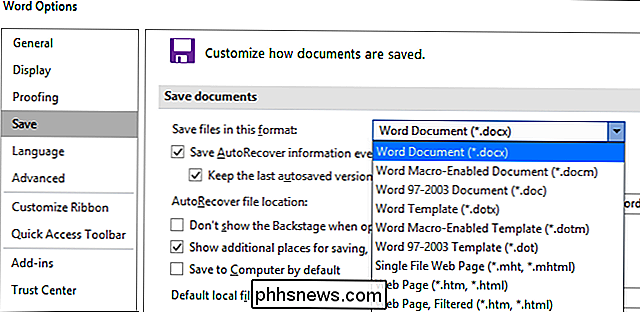
Jums nereikia perskaityti savo dokumentų vieną po kito atnaujindami juos. Jie bus tiesiog gerai, ir jūs net nepasteksite skirtumo, nebent bandysite naudoti funkciją, kuri neveikia suderinamumo režimu. Jei bandysite naudoti funkciją ir neleis tai padaryti, būsite pasakyta, kad turite konvertuoti dokumentą, kad pasiektumėte šią funkciją, ir tai galite padaryti.

Kaip išlaisvinti vietą, kurią naudoja "Podcasts" programa jūsų "iPhone" ar "iPad"
" Programoje "Apple Podcasts", automatiškai atsisiųsti naujus prenumeruojamų podcast'ų epizodus, išsaugoti juos savo įrenginyje. Tai yra patogu, bet gali sugriauti visas tas 16GB "iPhone" ir "iPads". "Podcasts" programa siūlo nemažai galimybių susigrąžinti saugyklą, greitai ištrinti visas laidas ir riboti, kiek epizodų yra jūsų įrenginyje.

Kaip sukurti nuorodą pakeisti DNS serverį Windows
DNS keitimas gali būti naudingas norint padidinti jūsų privatumą, padidinti saugumą, padidinti interneto greitį ar dėl bet kurios kitos priežasties, tačiau gali būti varginanti, kad eiti į tinklo nustatymus kiekvieną kartą, kai norite jį išjungti. Laimei, naudodamiesi nemokama programine įranga ir tam tikra praktine patirtimi, galite padaryti tai taip pat lengva, kaip dukart spragtečiate ant nuorodos.



